Како поправити црну радну површину након ажурирања Виндовс 10 1803
Свако ажурирање за Виндовс 10 има грешке, а бесконачна петља за покретање обично је једна од најчешћих. Корисници доживе петљу за покретање након што се инсталира ново ажурирање и спречава их да дођу до радне површине. Чини се да је петља за покретање поново нуспроизвод за кориснике у облику празне црне радне површине која ништа не учитава. Ову грешку присиљавате да постављате Виндовс 10 изнова и изнова, и сваки пут када морате само бирати која ће се инсталација Виндовса 10 покренути. Преусмерени сте на празну радну површину која апсолутно не ради ништа.
Ако видите поруку о грешци дуж линија Ова локација није доступна, а предметна локација је Ц: \ виндовс \ систем32 \ цонфиг \ системпрофиле \ десктоп, има засебно решење. Ако не видите ништа; без поруке о грешци, без траке задатака, без стартног менија, без контекстног менија десним кликом, итд., а затим наставите на доле исправку.
Овај се проблем углавном појављује када корисници ажурирају тренутну верзију система Виндовс 10. Мало је вероватно да се неће појавити ако радите чисту инсталацију, али у том одређеном сценарију можете поново покренути инсталацију. Такође, ако користите Аваст антивирус и нисте ажурирали систем Виндовс 10 1803, можда бисте желели да онемогућите је или деинсталирајте пре надоградње јер се овај проблем појављује код већине корисника антивирус. Уз то, погледајте нашу објаву о томе
кораке које можете предузети пре него што ажурирате Виндовс 10.Поправи празну црну радну површину
Да бисте поправили празну црну радну површину, морате да направите инсталациони диск за Виндовс 10. То је стварно лако направити, али требаће вам приступ функционисном рачунару јер је ваш тренутно бескористан. Такође вам је потребан УСБ уређај са најмање 8 ГБ простора. Уверите се да ово није ништа на диску јер ће бити форматирано.
Посетите Мицрософтова званична веб локација и преузмите алатку за креирање медија. Помоћу њега креирајте инсталациони диск који ће инсталирати најновију верзију оперативног система Виндовс 10. Када вам је дата опција, одаберите да направите диск који ће ажурирати или инсталирати Виндовс 10 на другом рачунару. Проћи ће мало времена док се датотеке преузму, али ту ће проћи већина вашег времена.

Једном када је диск спреман, можете се вратити на рачунар помоћу празне црне радне површине. Укључите свој рачунар и програм за покретање програма ће вам показати једну или две Виндовс 10 инсталације на које можете да се покренете. Можете одабрати било који од њих, али корисници пријављују да је најбоље да прво одаберу онај који је наведен.
Када сте на празној црној радној површини, тапните на пречицу Вин + Р на тастатури. Ово ће отворити оквир за покретање. Унесите таскмгр и тапните на Цтрл + Схифт + Ентер да бисте га отворили са администраторима. Идите на Датотека> Покрени нови задатак. У дијалошком оквиру који се отворио кликните на дугме Прегледај и потражите УСБ диск који сте претходно креирали. Унутра ће се налазити датотека која се зове сетуп.еке. Покрени.
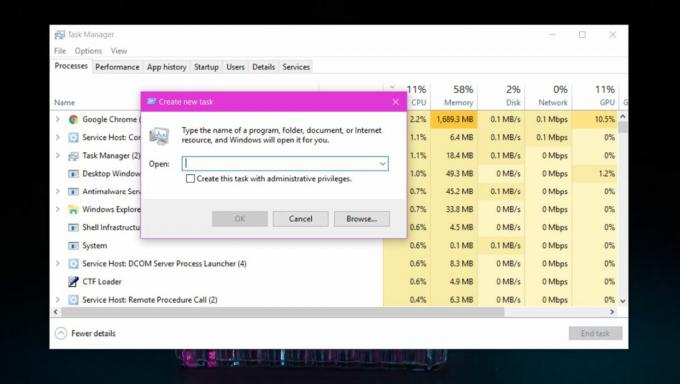
Оно што у основи радите је да покренете надоградњу поново и овај пут ће вас питати шта желите да задржите. Изаберите опцију која вам омогућава да чувате датотеке и апликације и допустите да се ажурирање заврши. Моћи ћете се вратити на функционалну радну површину и задржати своје датотеке и апликације нетакнуте.
претраживање
Рецент Постс
Поправите заглављени пиксел на екрану ЛЦД монитора
Мртви пиксели на мониторима су ретки проблем који се, када се појав...
Снажни Опен Соурце Видео Цонвертер меГУИ
Видео претварача је у изобиљу, и плаћених и бесплатних, а програмер...
Поправите Виндовс 7 Црасх
Прилично је смешно чути када људи кажу да је Виндовс 7 доказ пропад...



